DD är ett mycket användbart verktyg för en Linux-användare. Med det är det möjligt att radera en hårddisk, kopiera ett operativsystem över internet till en säkerhetskopia och mer. Problemet är att DD är svårt att förstå för den genomsnittliga användaren. Som ett resultat slutar många människor inte använda det. Introduktion av GdiskDump; det är en grafisk front-end som kan förenkla DD. Det gör att användare kan ta kontroll över sina data och enheter, vilket ger användare samma kraft som DD, samtidigt som de är mycket lättare att använda.
Ubuntu / Debian
GDiskDump riktar sig främst till Ubuntu ochDebian-användare, så det finns inga andra nedladdningsbara binära format bortsett från ett DEB-paket. Tack vare programvaran som är värd på Launchpad är det möjligt att snabbt ladda ner allt med wget verktyg, snarare än att behöva ta itu med irriterande nedladdningssidor.
Obs: Debian-användare kan behöva ändra benägen till apt-get för att kommandot för beroendeinstallation ska fungera korrekt.
På grund av GdiskDump-paketets ålder måste du installera beroenden i förväg.
Installera dessa beroenden är nödvändiga eftersom till och med apt installera -f kommandot kommer inte att korrigera saker. För att installera, öppna en terminal och ange följande kommandon:
sudo apt install python-gtk2 python python-notify
Ladda sedan ner installationspaketet från startplattan med wget.
wget https://launchpad.net/gdiskdump/trunk/0.8/+download/gdiskdump_0.8-1_all.deb
Avsluta slutligen installationsprocessen med hjälp av dpkg.
sudo dpkg -i gdiskdump_0.8-1_all.deb
När du installerar GdiskDump-verktyget på nyareversioner av Ubuntu och Debian, fel kommer att visas i terminalen. Detta beror på att GdiskDumps Debian-paketet uppmanar till filer som inte längre är tillgängliga på nya operativsystem. Oroa dig inte, eftersom programvaran fungerar bra (och beroenden manuellt tog hand om tidigare).
Instruktioner för källkod
Utvecklaren av GdiskDump fokuserar främst pågör att appen fungerar bra på Ubuntu, Debian och distributioner som den. Som ett resultat är det mycket svårt att hitta paket med programvaran i andra format för användning på Fedora, OpenSUSE, Arch Linux och etc.
Trots detta är det mycket möjligt att få källkoden byggd för användning på andra Linux-distributioner. För att göra detta måste du först hämta källkoden från GdiskDumps Launchpad-sida.
wget https://launchpad.net/gdiskdump/trunk/0.8/+download/gdiskdump-0.8.tar.gz tar -xvzf gdiskdump-0.8.tar.gz
Därefter måste du installera de nödvändiga beroenden för att GdiskDump ska kunna kompilera.
- python2
- PyGTK (eller) PyGTK2
- python2-meddela (eller) python-meddela
Med de beroenden som tas om hand flyttar du terminalen till kodmappen och startar byggprocessen.
cd gdiskdump-0.8 make make install
Använda GdiskDump
Att köra GdiskDump-appen kräver root-privilegier, så öppna upp en terminal och kör följande kommando för att starta den:
sudo gdiskdump
Obs: vill köra GdiskDump utan att behöva öppna en terminal? Du behöver Gksu-appen. Få det här.
Brinnande ISO: er
Bränna ISO-bilder till flyttbara enheter iGdiskDump är en bris jämfört med DD i kommandoraden. För att göra det, sätt i en USB-flashenhet (eller hårddisk) och ladda ner en lämplig ISO-fil. När allt är klart för att öppna, öppna GdiskDump med kommandot i föregående avsnitt.
Inne i GdiskDump-appen letar du efter avsnittet ”Välj inmatningsformat” och klickar på rullgardinsmenyn bredvid. Välj menyn i menyn.
När du har valt alternativet "fil" i GdiskDump använder du fönstret "öppna fildialogrutan" för att söka efter din ISO-bildfil.
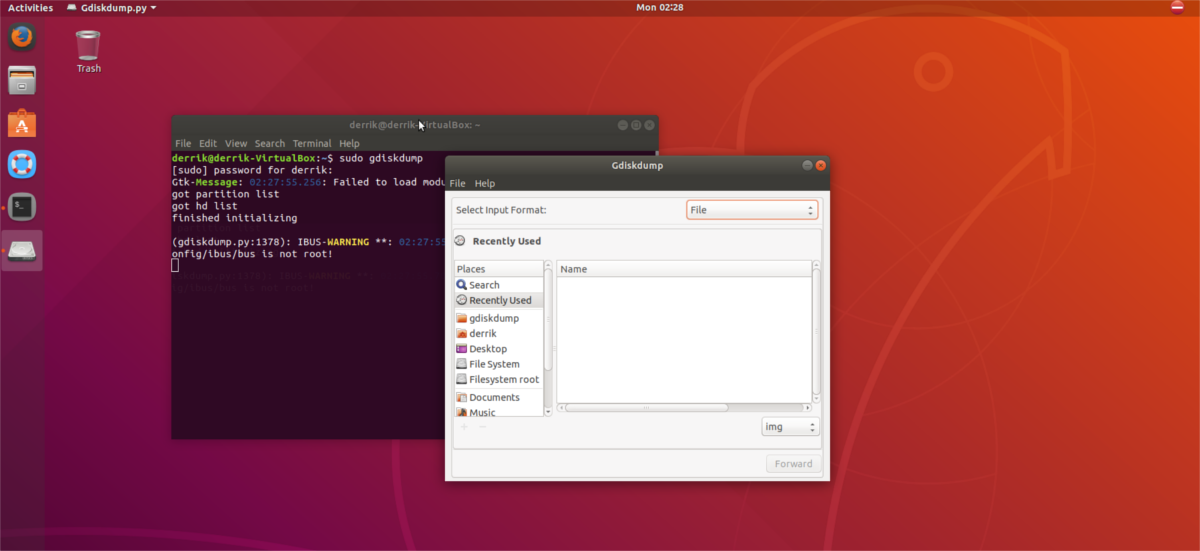
Obs: ändra "IMG" till "alla filer" i webbläsaren för att importera ISO-filer till GdiskDump.
Klicka på "framåt" för att gå vidare till "Output". Under avsnittet "Output" klickar du på "Hard Drive" och väljer din USB-flash-enhet.
Kloningspartitioner
Behöver du klona en partition? Om så är fallet, öppna GdiskDump-appen, leta efter menyn "Välj inmatningsformat" och klicka på listrutan.
I rullgardinsmenyn väljer du "Partition" och klickar på "Framåt" -knappen för att använda den som källa för kloningsprocessen.
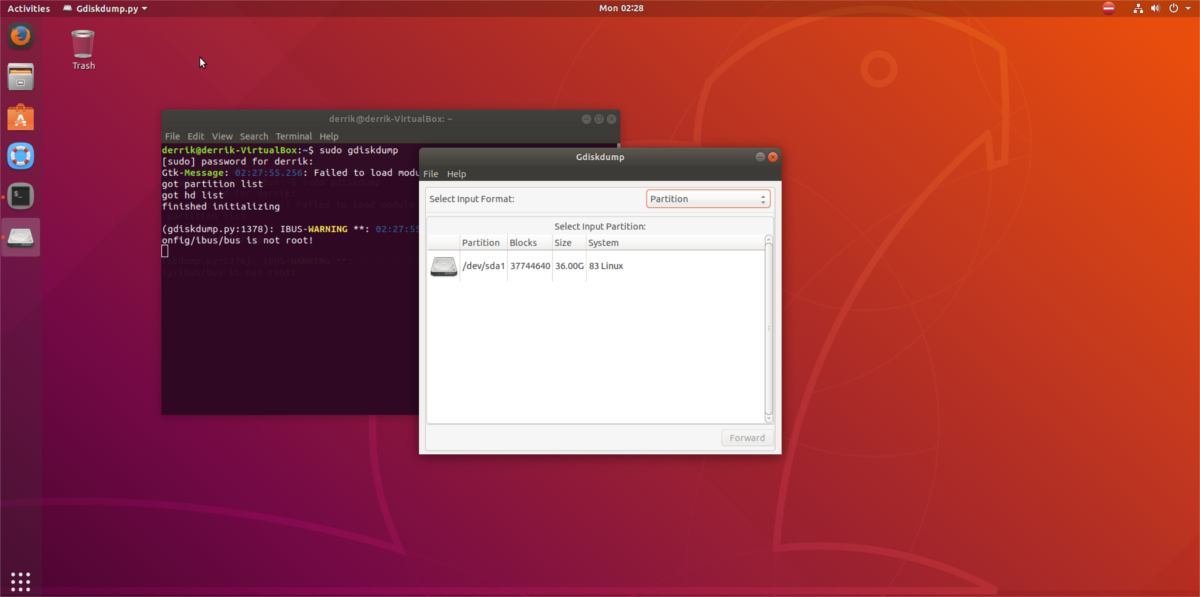
När GdiskDump har en inmatningspartition, kommer den att behövasen utgång. Gå igenom rullgardinsmenyn "Välj utgång" och välj "partition" för att starta kloningsprocessen. Alternativt väljer du "File" för att mata ut partitionen till en rå IMG-fil.
När inställningarna för in- och utgång är inställda, klicka på "OK" -knappen för att starta kloningsprocessen.
Kloning hårddiskar
Tillsammans med att kopiera partitioner kan GdiskDump kopiera hela hårddiskar. För att göra det, anslut både källhårddisken och destinationsenheten. Starta sedan GdiskDump med sudo gdiskdump. När du är öppen går du till appen och väljer alternativet "Harddrive" i "Välj inmatningsformat" och "Välj utdataformat".
Nu när ingångs- och utgångskällan är korrekt inställd i GdiskDump, klicka på "OK" -knappen för att starta processen. Appen GdiskDump meddelar dig när kloningsprocessen är klar.













kommentarer